随着智能手机的普及,耳机已成为我们日常生活中的必需品。荣耀六作为一款曾经风靡一时的手机,其配套的耳机在使用过程中可能会遇到连接问题。当您的荣耀六耳机搜...
2025-04-26 6 怎么办
在数字音频设备日益普及的今天,许多用户希望能够享受到高质量的音频体验。电脑光纤输出音箱成为连接电脑与高品质音频系统的重要工具。然而,在实际操作中,用户可能会遇到各种问题,如连接方法不明确、音质不理想等。本文旨在详细指导电脑光纤输出音箱的正确连接方法,并对可能出现的音质问题提出解决策略,确保您能获得最佳的音频体验。
1.准备工作
在开始连接之前,您需要准备好以下设备:
一台带有光纤输出端口的电脑。
光纤输出音箱。
一根光纤线(确保两端分别是电脑端和音箱端对应的接口)。
2.确认接口
确认您的电脑和音箱都支持光纤音频传输,并识别出电脑上的光纤输出端口(通常标记为“SPDIF”或有“光纤”字样的图标)和音箱上相对应的输入端口。
3.连接光纤线
将光纤线一端插入电脑的光纤输出端口,另一端插入音箱的光纤输入端口。请确保连接牢固,避免松动导致信号传输不稳定。
4.调整音箱设置
打开音箱,并在音箱的菜单中选择输入源为“光纤”。这一步骤是必要的,因为音箱可能有多个输入源,并需要手动选择光纤输入。
5.调整电脑音频设置
接下来,您需要在电脑上设置音频输出设备。打开电脑的声音设置,选择光纤输出音箱作为播放设备。在一些电脑上,可能需要在播放设备列表中选择音箱,并确认其为默认设备。

若连接后音质不理想,可以尝试以下方法进行优化:
1.检查音频格式
确保音频文件的格式和质量符合要求。有些音乐文件格式较低或经过压缩,无法提供高质量的音频输出。
2.更新驱动程序
检查并更新电脑的声卡驱动程序,以及音箱的固件版本。过时的驱动程序或固件可能导致音质问题。
3.音频设置优化
在电脑的声音设置中,找到音频效果选项并进行调整。一些高级设置,如均衡器(EQ)和环绕声设置,可以对音质产生显著影响。
4.硬件升级
如果软件调整无法满足您的需求,考虑升级您的音频硬件。高质量的光纤线和高性能的音箱能够提供更好的音质体验。
5.避免干扰
检查光纤线是否远离电磁干扰源,如显示器、变压器和其他电子设备。电磁干扰可能影响信号的纯净度,进而影响音质。

6.调整房间声学
在某些情况下,房间的声学特性可能影响音质。通过摆放吸音材料或使用声学反射板等方法,可以对房间声学进行微调,以达到最佳听音效果。

通过以上步骤,您应该能够成功地将电脑与光纤输出音箱正确连接,并且对如何优化音质有了全面的了解。如果在连接和音质优化过程中遇到任何问题,不妨回顾本文的指导,一步步排查和解决。记住,好的音质体验往往需要细致的调整和优化,希望您能够在享受音乐的同时,对技术细节有更深的理解和掌握。
标签: 怎么办
版权声明:本文内容由互联网用户自发贡献,该文观点仅代表作者本人。本站仅提供信息存储空间服务,不拥有所有权,不承担相关法律责任。如发现本站有涉嫌抄袭侵权/违法违规的内容, 请发送邮件至 3561739510@qq.com 举报,一经查实,本站将立刻删除。
相关文章
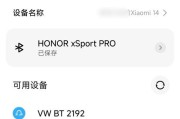
随着智能手机的普及,耳机已成为我们日常生活中的必需品。荣耀六作为一款曾经风靡一时的手机,其配套的耳机在使用过程中可能会遇到连接问题。当您的荣耀六耳机搜...
2025-04-26 6 怎么办

开篇核心突出:本文将向您详细解释金鹏502自带音箱如何操作,以及在使用过程中遇到问题时的解决方法。金鹏502不仅是一个便携式音箱,更是一个能够提供高品...
2025-04-26 5 怎么办

随着网络技术的快速发展,移动网关作为连接网络的重要工具,在我们的日常生活中扮演着不可或缺的角色。然而,不少用户在使用过程中可能会遇到网关插件失联的问题...
2025-04-26 5 怎么办

小米11是小米公司推出的一款高端智能手机,以其卓越的性能和精美的设计受到了广大用户的喜爱。但是,像任何电子产品一样,小米11也可能会遇到各种问题。最近...
2025-04-26 7 怎么办
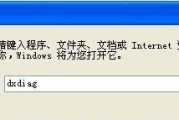
对于直播爱好者和专业主播来说,声卡是实现高质量直播不可或缺的设备。但当声卡连接电脑进行直播时出现声音问题,会对直播体验造成极大影响。此文将深入探讨遇到...
2025-04-25 23 怎么办

当您打开电视,却突然发现云机顶盒无法正常工作时,这可能会给您带来不少麻烦。无论您是机顶盒新手还是资深用户,本文将提供一系列快速有效的解决方法,帮助您应...
2025-04-25 16 怎么办